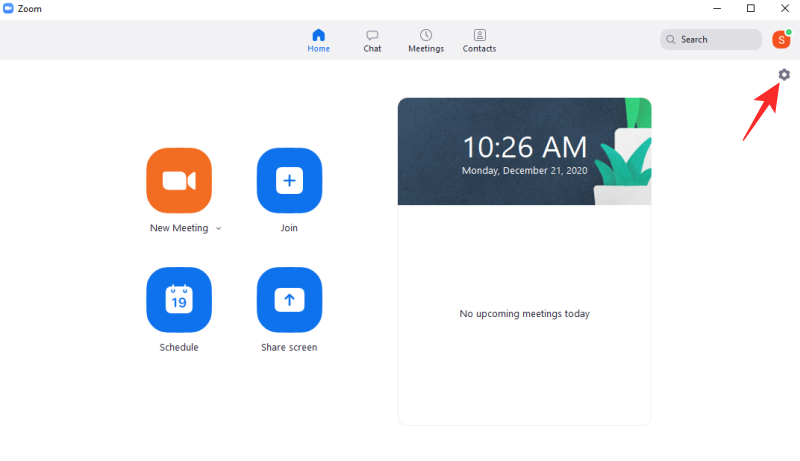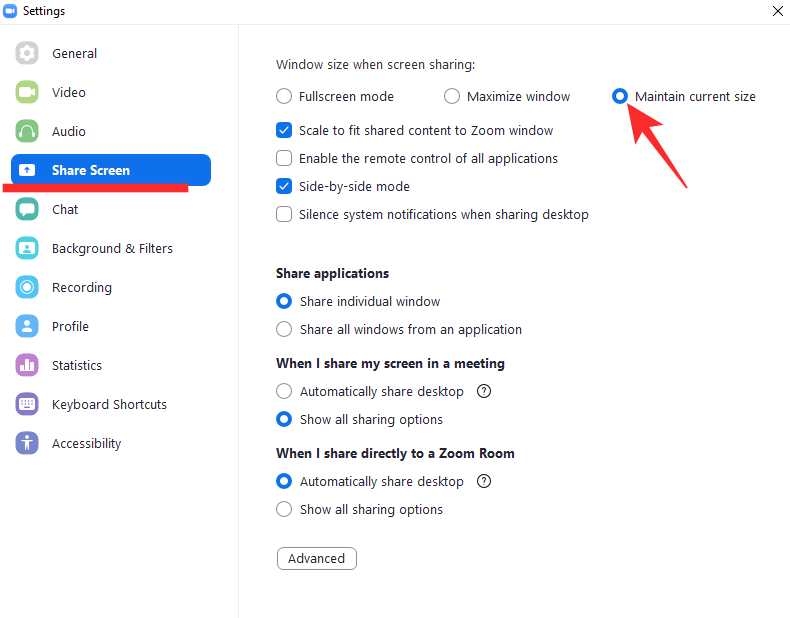Milijoni odraslih in otrok uporabljajo Zoom za opravljanje svojega dela od začetka pandemije v februarju.
Ena od cenjenih funkcij Zooma je možnost, da začnete sejo skupne rabe zaslona, ne da bi se prepotil. Vendar pa tudi pri vseh svojih lastnostih ni brez kopice frustrirajočih pomanjkljivosti. Danes si ga bomo podrobneje ogledali in vam povedali, kako lahko preprečite, da bi se okno Zoom pojavilo vsakič, ko nekdo deli svoj zaslon.
Sorodno: Kako narediti glasovno snemanje na sestanku Zoom
Vsebina
Težava?
Zoomova skupna raba zaslona je precej preprosta in je enostavna za uporabo za vse. Vendar pa lahko v privzeti obliki povzroči malo frustracije. Na velikih sestankih ali predavanjih ni nič nenavadnega, da odidete iz glavnega okna Zoom in delate na nečem drugem. Ko pa je sestanek v teku in nekdo deli svoj zaslon, Zoom prisili svoje okno, da zavzame osrednje mesto in prekriva vsa druga okna, ki jih morda gledate.
Za sestanke, ki običajno trajajo več ur, je videti, da okno za skupno rabo zaslona prekine vaše delo, komajda idealno. Na srečo obstaja popravek in nekaj rešitev za to težavo.
Povezano: Kako ustaviti težave z zmrzovanjem in črnim zaslonom v Zoomu
Kako preprečiti, da bi se okno za skupno rabo zaslona pojavilo
V glavnem obstajajo trije načini, kako lahko Zoom preprečite to. Eden od njih je uradna popravek, drugi pa so preproste rešitve.
Prisilite povečavo, da ohranite trenutno velikost okna
Pri privzeti nastavitvi bi Zoom spremenil okno za skupno rabo zaslona v celozaslonski način, ko nekdo začne deliti svoj zaslon. Torej, če imate okno minimizirano in delate na nečem drugem, vas bo seja skupne rabe zaslona udeleženca sestanka prisilila, da opustite svoje delo in se osredotočite na vsebino na zaslonu. Na srečo je Zoom razumel, kako bi to lahko povzročilo težavo, in je v aplikaciji spekel rešitev.
Najprej zaženite namizni odjemalec Zoom in kliknite gumb Nastavitve tik pod sliko profila.
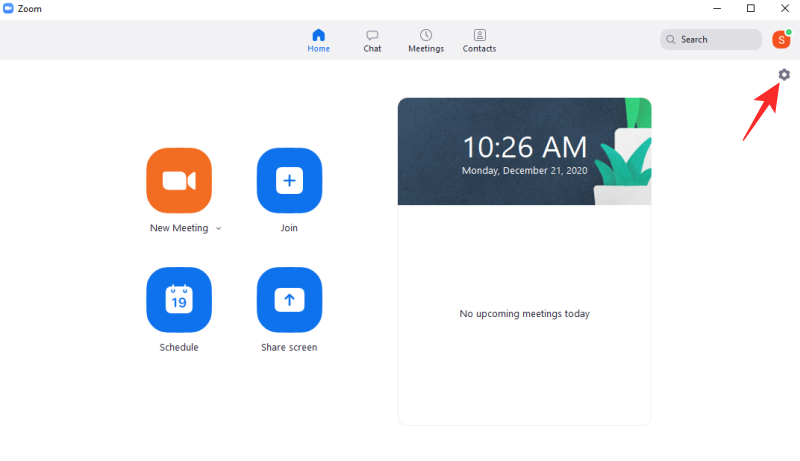
Zdaj pojdite na zavihek »Skupna raba zaslona«. Na vaši desni strani pod pasico »Velikost okna pri skupni rabi zaslona« izberite možnost »Ohrani trenutno velikost« namesto »Celozaslonski način« ali »Povečaj okno«.
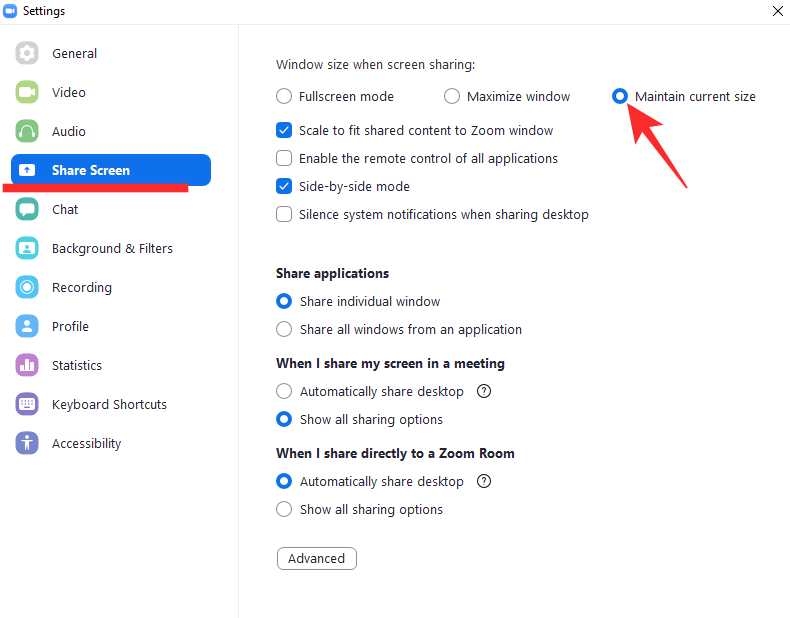
To bo zagotovilo, da bo velikost okna Zooma ostala enaka, tudi če nekdo deli zaslon, kar bi zagotovilo popolni duševni mir med vašimi večopravilnimi sejami.
Povezano: Kako prisilno ustaviti povečavo pri uporabi mikrofona po koncu sestanka
Poskusite z drugo napravo
Številne težave, s katerimi se redno srečujemo v naših napravah, so pogosto povezane s to določeno napravo. Morda naprava po vaši izbiri ne deluje tako dobro v smislu upravljanja pomnilnika, kar na koncu pripelje do naključnih zamrznitev in zrušitev, kar zelo malo drugih na planetu dejansko doživi.
Težava, o kateri danes razpravljamo, ni ravno povezana s slabim upravljanjem pomnilnika, ampak z vrsto naprave, ki jo uporabljate. Če uporabljate Windows ali Mac, boste lahko dostopali do majhnega preklopa, o katerem smo razpravljali v prejšnjem razdelku, in preprečili izskakanje oken Zoom. Če pa uporabljate Google Chromebook, te možnosti ne boste dobili v nastavitvah. Ker OS ni tako dobro prepoznan kot druga dva, se zdi, da je Zoom izpustil nekaj možnosti, vključno z možnostjo, da se okno zmanjša.
Če imate v bližini drug računalnik ali ste si ga posrečili od prijateljev, priporočamo uporabo računalnika Mac ali Windows za pomembne video klice v Zoomu.
Povezano: Kako popraviti zrušitve Zooma med predvajanjem posnete vsebine
Posodobite aplikacijo ali uporabite drugo možnost
Kot je bilo omenjeno v prejšnjem razdelku, Zoom trenutno ne ponuja možnosti minimiziranja za odjemalca Google Chromebook. Vendar to ne pomeni, da je vse upanje izgubljeno in morda nikoli ne boste videli svojega najljubšega Chromebooka, kot je objavljeno.
Zoom je zelo odličen pri rednem uvajanju novih posodobitev in verjamemo, da je tudi ta morda na obzorju. Kljub temu, če komaj čakate, da pride Zoom in vaša organizacija nima težav s prehodom na drugo rešitev za videokonference, priporočamo, da si ogledate Google Meet in Microsoft Teams . Oba sta sama po sebi precej zmogljiva in bosta verjetno zadovoljila vse vaše potrebe.
POVEZANO